- Μέρος 1: Πώς να μεταφέρετε φωτογραφίες σε κάρτα SD στη Samsung με την εφαρμογή Samsung My Files
- Μέρος 2: Πώς να μεταφέρετε φωτογραφίες σε κάρτα SD στη Samsung με την Εξερεύνηση αρχείων
- Μέρος 3: Πώς να μεταφέρετε φωτογραφίες σε κάρτα SD στη Samsung με το FoneLab HyperTrans
- Μέρος 4: Συχνές ερωτήσεις σχετικά με τον τρόπο μεταφοράς φωτογραφιών σε κάρτα SD στη Samsung
Μεταφορά δεδομένων από iPhone, Android, iOS, υπολογιστές σε οπουδήποτε χωρίς απώλειες.
- Μεταφορά δεδομένων από μία κάρτα Micro SD σε άλλο Android
- Πώς να μεταφέρετε εικόνες από ένα τηλέφωνο σε άλλο
- Πώς να μεταφέρετε φωτογραφίες από το παλιό τηλέφωνο LG στον υπολογιστή
- Πώς να μεταφέρετε φωτογραφίες από μια παλιά Samsung σε άλλη Samsung
- Μεταφορά επαφών από τη Samsung στο iPhone
- Μεταφέρετε δεδομένα από τη LG στη Samsung
- Μεταφορά δεδομένων από παλαιό tablet σε νέο
- Μεταφορά αρχείων από Android σε Android
- Μεταφορά φωτογραφιών iCloud στο Android
- Μεταφορά σημειώσεων iPhone στο Android
- Μεταφέρετε το iTunes Music στο Android
Πώς να μεταφέρετε φωτογραφίες σε κάρτα SD στη Samsung με τους πιο εμφανείς τρόπους
 αναρτήθηκε από Λίζα Οου / 17 Ιαν 2022 09:00
αναρτήθηκε από Λίζα Οου / 17 Ιαν 2022 09:00 Οι φωτογραφίες σας καταναλώνουν το μεγαλύτερο μέρος του χώρου μνήμης της συσκευής Samsung; Ή ίσως αλλάζετε μια συσκευή και θέλετε να σκοπεύετε να χρησιμοποιήσετε την ίδια κάρτα SD, καθώς και να φέρετε τις φωτογραφίες σας στη νέα σας συσκευή. Σε αυτήν την περίπτωση, η μεταφορά φωτογραφιών από τον εσωτερικό χώρο αποθήκευσης της συσκευής Samsung σε κάρτα SD είναι το καλύτερο που μπορείτε να κάνετε. Ωστόσο, το πρώτο πράγμα που πρέπει να εξετάσετε είναι, ξέρετε πώς να μεταφέρετε φωτογραφίες από ένα tablet Samsung σε κάρτα micro SD; Αν όχι, τότε αυτή η ανάρτηση θα σας δείξει πώς. Αν ναι, ήρθε η ώρα να μάθετε τον καλύτερο και πιο αποτελεσματικό τρόπο.
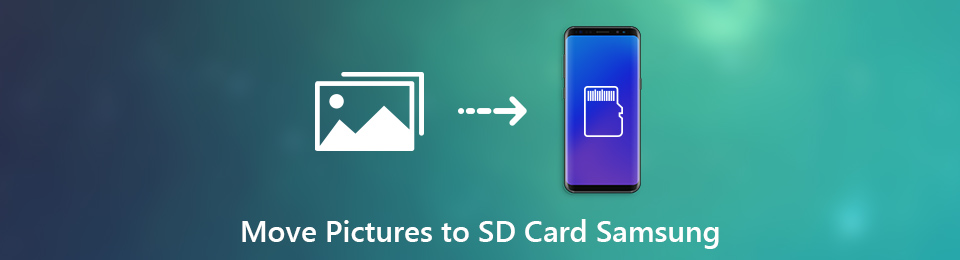
Η σημασία της ύπαρξης της καλύτερης λύσης θα επηρεάσει την όλη διαδικασία και το αποτέλεσμα της μεταφοράς. Ωστόσο, μπορείτε να διακόψετε την αναζήτηση επειδή αυτή είναι ήδη η καλύτερη που έχετε φτάσει. Ανακαλύψτε τώρα τις 3 απλές μεθόδους που δεν μπορείτε να χάσετε.

Λίστα οδηγών
- Μέρος 1: Πώς να μεταφέρετε φωτογραφίες σε κάρτα SD στη Samsung με την εφαρμογή Samsung My Files
- Μέρος 2: Πώς να μεταφέρετε φωτογραφίες σε κάρτα SD στη Samsung με την Εξερεύνηση αρχείων
- Μέρος 3: Πώς να μεταφέρετε φωτογραφίες σε κάρτα SD στη Samsung με το FoneLab HyperTrans
- Μέρος 4: Συχνές ερωτήσεις σχετικά με τον τρόπο μεταφοράς φωτογραφιών σε κάρτα SD στη Samsung
Μεταφορά δεδομένων από iPhone, Android, iOS, υπολογιστές σε οπουδήποτε χωρίς απώλειες.
- Μετακίνηση αρχείων μεταξύ iPhone, iPad, iPod touch και Android.
- Εισαγωγή αρχείων από iOS σε iOS ή από Android σε Android.
- Μετακίνηση αρχείων από iPhone / iPad / iPod / Android σε υπολογιστή.
- Αποθήκευση αρχείων από υπολογιστή σε iPhone / iPad / iPod / Android.
Μέρος 1. Πώς να μεταφέρετε φωτογραφίες σε κάρτα SD στη Samsung με την εφαρμογή Samsung My Files
Η εφαρμογή My Files της Samsung είναι η προεπιλεγμένη ενσωματωμένη διαχείριση δεδομένων για όλες τις συσκευές Samsung. Μέσω των κατάλληλων γνώσεων και της υψηλής τεχνολογίας της Samsung, μπορείτε να μεταφέρετε φωτογραφίες από την εσωτερική αποθήκευση σε μια κάρτα SD στη συσκευή σας απευθείας. Το καλύτερο με αυτή τη μέθοδο είναι ότι δεν θα χρειαστείτε τίποτα εκτός από τη συσκευή Samsung. Με αυτό, είναι η πρώτη μέθοδος που μπορείτε να χρησιμοποιήσετε.
Βήματα σχετικά με τον τρόπο μεταφοράς φωτογραφιών σε κάρτα SD στη Samsung με την εφαρμογή Samsung My Files:
Βήμα 1Ξεκινήστε ανοίγοντας την εφαρμογή My Files στη συσκευή Samsung και επιλέγοντας Εσωτερική αποθήκευση.
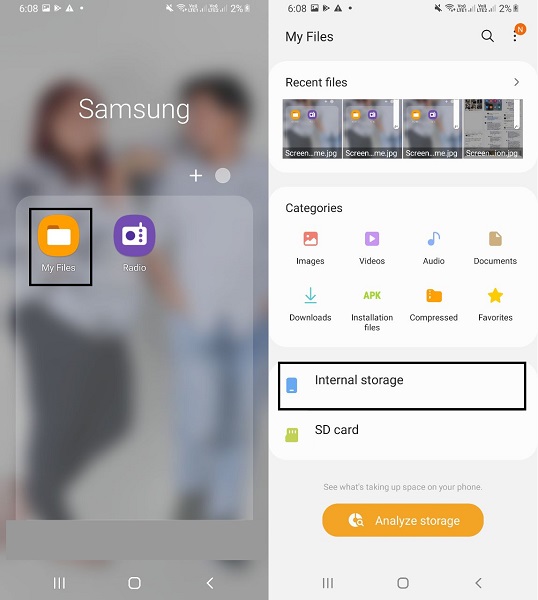
Βήμα 2Τελικά, ανοίξτε το DCIM ή το φάκελο που περιέχει τις φωτογραφίες που θέλετε να μεταφέρετε. Μετά από αυτό, επιλέξτε κάθε φωτογραφία που πρόκειται να μεταφερθεί και πατήστε Αντιγραφή ή Μετακίνηση.
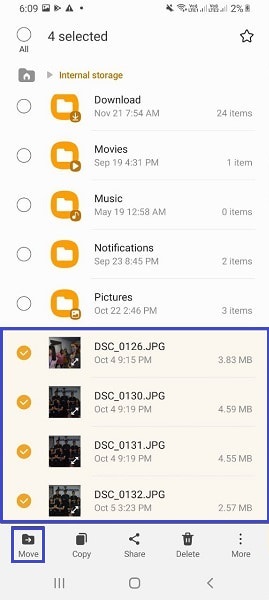
Βήμα 3Αμέσως, η οθόνη σας θα επιστρέψει στο κύριο μενού της εφαρμογής Τα αρχεία μου. Από εκεί, επιλέξτε Κάρτα SD και μεταβείτε στον φάκελο στον οποίο θέλετε να αποθηκεύσετε τις φωτογραφίες σας. Μόλις ανοίξει ο φάκελος προορισμού, πατήστε Αντιγραφή εδώ ή Μετακίνηση εδώ.
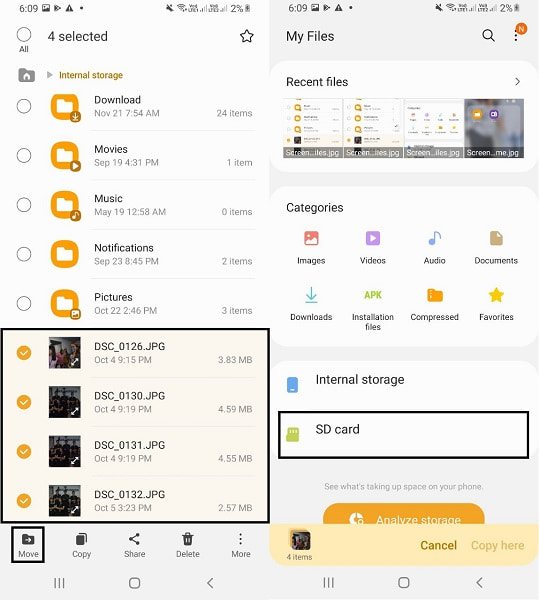
Αυτή η μέθοδος πιθανότατα θα είναι επιτυχής και αποτελεσματική. Ωστόσο, εάν αυτή η μέθοδος σας φαίνεται λίγο αντισυμβατική και ίσως προτιμάτε τη μεταφορά σε υπολογιστή, αυτό δεν είναι καθόλου πρόβλημα. Η ευχή σας είναι εντολή μας. Συνεχίστε να διαβάζετε για να δείτε μια λύση που βασίζεται σε υπολογιστή όπως ακριβώς θέλετε.
Μεταφορά δεδομένων από iPhone, Android, iOS, υπολογιστές σε οπουδήποτε χωρίς απώλειες.
- Μετακίνηση αρχείων μεταξύ iPhone, iPad, iPod touch και Android.
- Εισαγωγή αρχείων από iOS σε iOS ή από Android σε Android.
- Μετακίνηση αρχείων από iPhone / iPad / iPod / Android σε υπολογιστή.
- Αποθήκευση αρχείων από υπολογιστή σε iPhone / iPad / iPod / Android.
Μέρος 2. Πώς να μεταφέρετε φωτογραφίες σε κάρτα SD στη Samsung με την Εξερεύνηση αρχείων
Το File Explorer είναι μια προεπιλεγμένη εφαρμογή διαχείρισης αρχείων για υπολογιστές με Windows που μπορείτε να χρησιμοποιήσετε στη διάθεσή σας. Μπορείτε να χρησιμοποιήσετε την Εξερεύνηση αρχείων για τη μεταφορά δεδομένων μεταξύ Samsung και άλλων συσκευών και μεταξύ υπολογιστών. Αυτή η μέθοδος είναι επίσης ένας άμεσος τρόπος μεταφοράς φωτογραφιών από τη Samsung σε κάρτα SD και η γρήγορη είναι μια απλή διαδικασία.
Βήματα σχετικά με τον τρόπο μεταφοράς φωτογραφιών σε κάρτα SD στη Samsung με την Εξερεύνηση αρχείων:
Βήμα 1Αρχικά, συνδέστε τη συσκευή Samsung στον υπολογιστή σας χρησιμοποιώντας ένα καλώδιο USB. Αμέσως, ανοίξτε την Εξερεύνηση αρχείων και πλοηγηθείτε στο τηλέφωνό σας Samsung και ανοίξτε την Εσωτερική αποθήκευση.

Βήμα 2Δεύτερον, ανοίξτε το DCIM ή το φάκελο με τις φωτογραφίες που πρόκειται να μεταφερθούν. Στη συνέχεια, πατήστε το πλήκτρο Ctrl ενώ επιλέγετε επιλεκτικά φωτογραφίες ή πατήστε Ctrl + A για να επιλέξετε όλες. Μετά την επιλογή, μπορείτε τώρα να αντιγράψετε ή να μετακινήσετε τις φωτογραφίες σας κάνοντας δεξί κλικ με το ποντίκι σας ή πατώντας Ctrl + C ή Ctrl + X, αντίστοιχα.
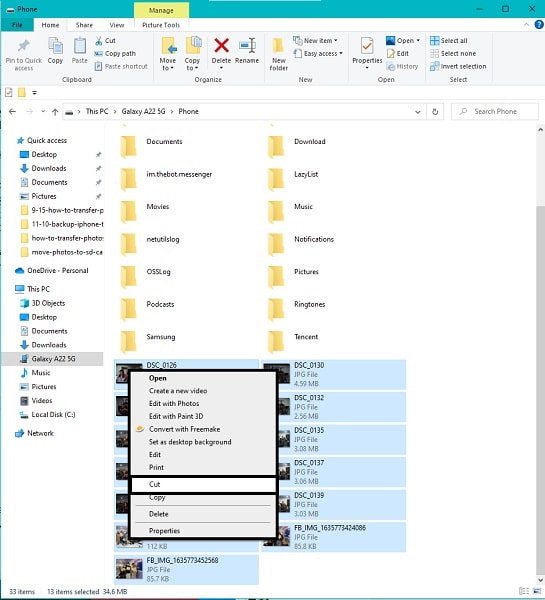
Βήμα 3Τρίτον, επιστρέψτε στο κύριο μενού του τηλεφώνου Samsung και, αυτή τη φορά, επιλέξτε Κάρτα SD. Από εκεί, ορίστε τον φάκελο προορισμού των φωτογραφιών σας και, στη συνέχεια, επικολλήστε τις. Για να το κάνετε αυτό, κάντε δεξί κλικ στο ποντίκι σας και επιλέξτε επικόλληση ή πατήστε τα πλήκτρα Ctrl + V ταυτόχρονα.
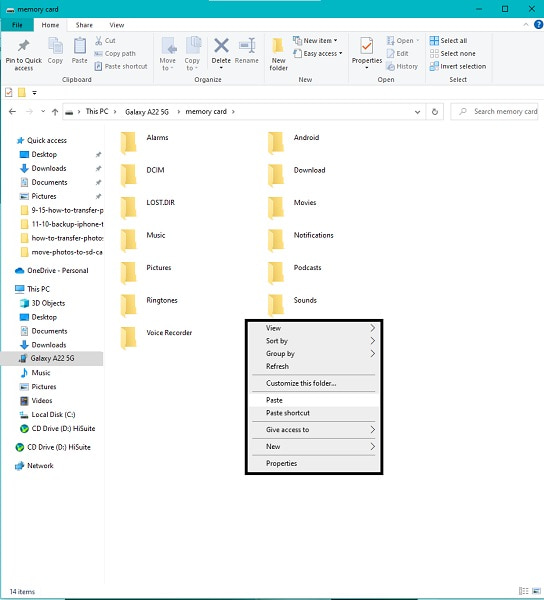
Σημειώστε ότι πρέπει να πατήσετε Να επιτρέπεται όταν εμφανίζεται μια ειδοποίηση στην οθόνη Samsung για να επιτρέψετε στον υπολογιστή σας να έχει πρόσβαση στα δεδομένα της συσκευής σας. Επιπλέον, κρατήστε τις συσκευές Samsung συνδεδεμένες στον υπολογιστή σας για όλη τη διάρκεια της μεταφοράς. Διαφορετικά, η μεταφορά θα διακοπεί, και ένα αγχώδες σφάλμα και επαναλαμβανόμενη διαδικασία.
Σε αυτό το σημείο, θέλετε την καλύτερη και πιο αποτελεσματική λύση από την αρχή. Επομένως, συνιστάται η χρήση μιας εφαρμογής τρίτων που δεν θα σας οδηγήσει ποτέ σε απογοητεύσεις ή αποτυχημένες μεταφορές.
Μέρος 3. Πώς να μεταφέρετε φωτογραφίες σε κάρτα SD στη Samsung με το FoneLab HyperTrans
FoneLab HyperTrans είναι ένα εξαιρετικό εργαλείο για την προβολή, αποθήκευση, διαχείριση και μεταφορά αρχείων πολυμέσων, συμπεριλαμβανομένων των HEIC, PNG, JPG και άλλων μορφών. Είναι ένα εργαλείο μεταφοράς που προορίζεται για Windows, iOS και Android, το οποίο μπορείτε να χρησιμοποιήσετε οποιαδήποτε στιγμή, οπουδήποτε. Το καλύτερο πράγμα σχετικά με αυτό το εργαλείο είναι ότι κάνει τη μεταφορά πολύ πιο εύκολη, πιο αποτελεσματική, πιο γρήγορη και βολική. Δεν χρειάζεται να περιμένετε πολύ, ανεξάρτητα από το πόσα δεδομένα μεταφέρετε. Μπορείτε επίσης να μεταφέρετε δεδομένα επιλεκτικά εκτός από την προεπισκόπηση όλων των δεδομένων σας. Είναι πράγματι ένα εξαιρετικό εργαλείο.
Βήματα σχετικά με τον τρόπο μεταφοράς φωτογραφιών σε κάρτα SD στη Samsung με το FoneLab HyperTrans:
Μεταφορά δεδομένων από iPhone, Android, iOS, υπολογιστές σε οπουδήποτε χωρίς απώλειες.
- Μετακίνηση αρχείων μεταξύ iPhone, iPad, iPod touch και Android.
- Εισαγωγή αρχείων από iOS σε iOS ή από Android σε Android.
- Μετακίνηση αρχείων από iPhone / iPad / iPod / Android σε υπολογιστή.
- Αποθήκευση αρχείων από υπολογιστή σε iPhone / iPad / iPod / Android.
Βήμα 1Για να ξεκινήσετε, εγκαταστήστε και εκτελέστε το FoneLab HyperTrans στον υπολογιστή σας. Εν τω μεταξύ, συνδέστε τη συσκευή Samsung Galaxy στον υπολογιστή σας χρησιμοποιώντας ένα καλώδιο USB. Ακολουθήστε τη διαδικασία που εμφανίζεται στην οθόνη για την επιτυχή σύνδεση της συσκευής σας στο πρόγραμμα.

Βήμα 2Χωρίς περαιτέρω καθυστέρηση, κάντε κλικ στις Φωτογραφίες από την αριστερή πλαϊνή γραμμή και σημειώστε όλες τις φωτογραφίες που σκοπεύετε να μεταφέρετε στην κάρτα SD σας και κάντε αμέσως κλικ στο εικονίδιο Εξαγωγή.

Βήμα 3Τέλος, ορίστε την κάρτα SD σας ως φάκελο προορισμού των φωτογραφιών.
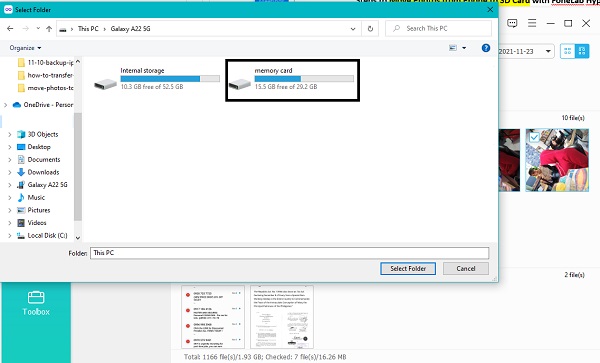
Επιπλέον, είναι σίγουρο ότι δεν θα υπάρξει μείωση της ποιότητας μέσω αυτής της μεθόδου. Μια ειδική σημείωση για να σας κάνει πιο σίγουρους στο FoneLab HyperTrans.
Μεταφορά δεδομένων από iPhone, Android, iOS, υπολογιστές σε οπουδήποτε χωρίς απώλειες.
- Μετακίνηση αρχείων μεταξύ iPhone, iPad, iPod touch και Android.
- Εισαγωγή αρχείων από iOS σε iOS ή από Android σε Android.
- Μετακίνηση αρχείων από iPhone / iPad / iPod / Android σε υπολογιστή.
- Αποθήκευση αρχείων από υπολογιστή σε iPhone / iPad / iPod / Android.
Μέρος 4: Συχνές ερωτήσεις σχετικά με τον τρόπο μεταφοράς φωτογραφιών σε κάρτα SD στη Samsung
Πώς μπορώ να κάνω την προεπιλεγμένη αποθήκευση της κάρτας SD σε tablet Samsung;
Για να αλλάξετε την προεπιλεγμένη αποθήκευση μνήμης σε ένα tablet Samsung, πρέπει να μεταβείτε στις Ρυθμίσεις και, στη συνέχεια, να μεταβείτε στην Αποθήκευση. Από εκεί, επιλέξτε Κάρτα SD και πατήστε το μενού έλλειψης. Στη συνέχεια, επιλέξτε Μορφοποίηση ως εσωτερική και, στη συνέχεια, πατήστε Διαγραφή και Μορφοποίηση. Μετά από αυτό, επανεκκινήστε τη συσκευή σας Samsung και η κάρτα SD σας είναι τελικά η προεπιλεγμένη αποθήκευση στη Samsung.
Πόσο μεγάλη κάρτα SD μπορώ να βάλω σε ένα Samsung Galaxy Tab A;
Τεχνικά, οι συσκευές Samsung Galaxy λειτουργούν με οποιεσδήποτε κάρτες μνήμης micro SD και υποστηρίζουν κάρτες SD έως 256 GB. Εν ολίγοις, δεν θα έχετε προβλήματα να έχετε μια σημαντική κάρτα SD σε απόσταση μνήμης στην καρτέλα A του Samsung Galaxy ή σε άλλες συσκευές Samsung Galaxy.
Πώς μπορώ να ελευθερώσω χώρο στο tablet μου Android χωρίς να διαγράψω τίποτα;
Η εκκαθάριση των δεδομένων προσωρινής αποθήκευσης της συσκευής σας από όλες τις εφαρμογές είναι ο πιο αποτελεσματικός τρόπος για να μειώσετε την κατανάλωση χώρου στη μνήμη χωρίς να διαγράψετε δεδομένα σε όλες τις συσκευές. Η εκκαθάριση των δεδομένων προσωρινής αποθήκευσης αφαιρεί πληροφορίες από κάθε εφαρμογή και ιστότοπο που είναι κυρίως περιττές. Ως εκ τούτου, αυτό πρέπει να είναι αποτελεσματικό και για εσάς, επομένως προσπαθήστε να ελαχιστοποιήσετε την κατανάλωση δεδομένων σας. Για να διαγράψετε αποθηκευμένα δεδομένα σε μια συσκευή Samsung, μεταβείτε στην εφαρμογή Ρυθμίσεις και μεταβείτε στις Εφαρμογές. Από εκεί, πατήστε Διαχείριση εφαρμογών και, στη συνέχεια, επιλέξτε μια εφαρμογή που θέλετε να ελευθερώσετε χώρο. Μετά από αυτό, πατήστε Αποθήκευση και μετά πατήστε Εκκαθάριση προσωρινής μνήμης. Εάν το κάνετε αυτό με όλες τις εφαρμογές σας, η συσκευή σας αναμφίβολα θα ελευθερώσει πολύ χώρο.
Συνολικά, η μεταφορά φωτογραφιών από τον εσωτερικό χώρο αποθήκευσης της Samsung σε μια κάρτα SD είναι μια εύκολη δουλειά. Δεν χρειάζεται να περιπλέκετε την κατάσταση, ούτε απαιτεί επαγγελματικές δεξιότητες. Το μόνο που χρειάζεστε είναι το σωστό εργαλείο και οι σωστές λύσεις στο χέρι. Ομοίως, να είστε βέβαιοι ότι οι παραπάνω μέθοδοι είναι απλοποιημένες και εγγυημένα αποτελεσματικές με κάθε κόστος. Πάνω από όλα, FoneLab HyperTrans είναι ο πιο συνιστώμενος τρόπος, επειδή προσφέρει την καλύτερη αποτελεσματικότητα, αποδοτικότητα και ευκολία. Φανταστείτε να μεταφέρετε τις φωτογραφίες σας με μερικά κλικ που δεν είναι επιρρεπείς σε αποτυχία. Επιπλέον, η τεχνολογία γρήγορης φόρτωσης και η δυνατότητα προεπισκόπησης κάνουν την εμπειρία σας στο FoneLab HyperTrans ακόμα πιο αξιοσημείωτη. Μεταφέρετε τώρα και ελαχιστοποιήστε την κατανάλωση μνήμης της συσκευής Samsung.
